들어가며
개인적으로 라즈베리파이를 오래 전부터 사용했었습니다
Docker, VNC와 같은 개념을 알게 된 것도 라즈베리파이를 사용하면서 알게 되었을 정도로
저에게는 의미가 큰 교육용 기기입니다.
라즈베리파이 3를 처음 사용했었고, Zero 2를 잠깐 사용하다가 이번에 라즈베리파이 5를 구매하게 되었습니다.

라즈베리파이도 성능이 조금씩 높아지더니, 가격도 점점 오르기 시작하는군요
가장 RAM이 높은 16GB를 구매하려고 하였는데, 적당히 8GB를 구매하게 되었습니다.
외관 살펴보기


작은 종이 상자에 포장이 되어있습니다.
10만원대 초반 제품이라고 생각하면 조금은 아쉬운 포장입니다.
포장에 비용을 최대한 줄이고, 제품 성능에 가격을 몰아 넣은 것일까요?

전원 공급은 요즘 트렌드에 맞게 C타입을 사용하고, HDMI 단자의 경우 micro HDMI 단자를 사용합니다.
라즈베리파이 3를 사용했을 때는 일반적인 HDMI 단자를 사용했던 것 같고
Zero 를 사용했을 때, Mini HDMI를 사용했던 것을 기억하고 있습니다.
지금 당장은 Micro HDMI를 가지고 있지 않아서, 케이블은 따로 주문을 해두었습니다.


옆에는 이더넷 포트와 USB 4포트 (3.0 / 2.0)이 있고
PCI Express Interface
On/Off 스위치
RTC Battery connector
라즈베리파이 3B에서 5로 넘어온 입장에서 꽤 많은 부분에서 바뀐 것이 눈에 보였습니다.
전원 부분도 5V/5A DC POWER (PD enabled)라는 부분으로 보아
조금 더 높은 출력의 충전기를 사용해도 괜찮겠다는 생각이 들었습니다.
PCI를 통한 M.2 SSD 장착도 가능하다고 하니, 추후에 모듈도 알아봐서 구매해봐야할 것 같습니다.
라즈베리파이 OS 설치하기
라즈베리파이를 본격적으로 사용하기 위해서는 SD카드에 라즈베리파이 OS를 설치해야합니다.
https://www.raspberrypi.com/software/
Raspberry Pi software – Raspberry Pi
From our operating system to our GitHub repos, explore the software that powers our technology
www.raspberrypi.com
위 링크에서 파일을 다운받아주고 실행합니다.
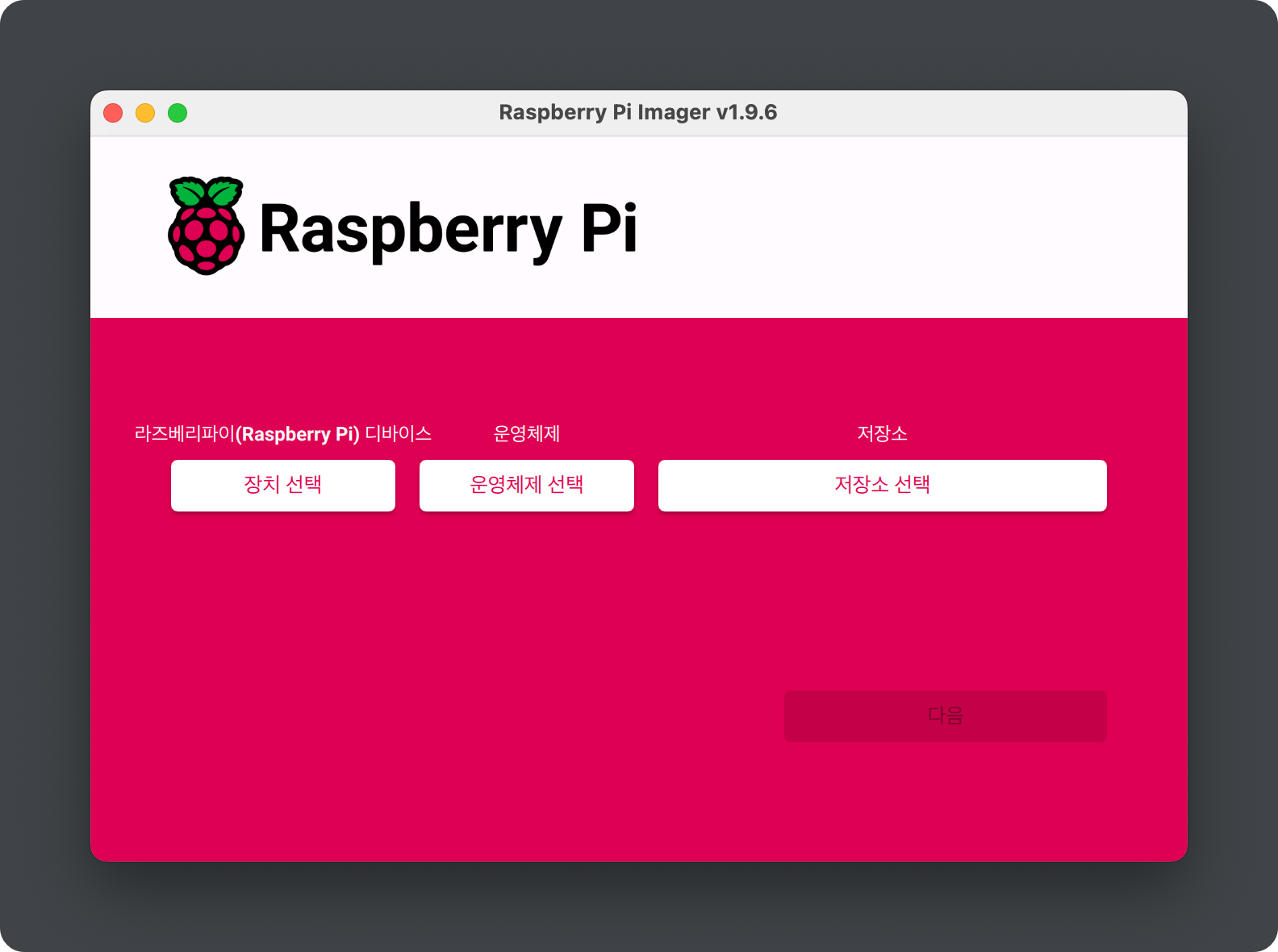

기본적인 장치 선택을 진행합니다, 구매한 Raspberry Pi 5를 선택하였습니다.
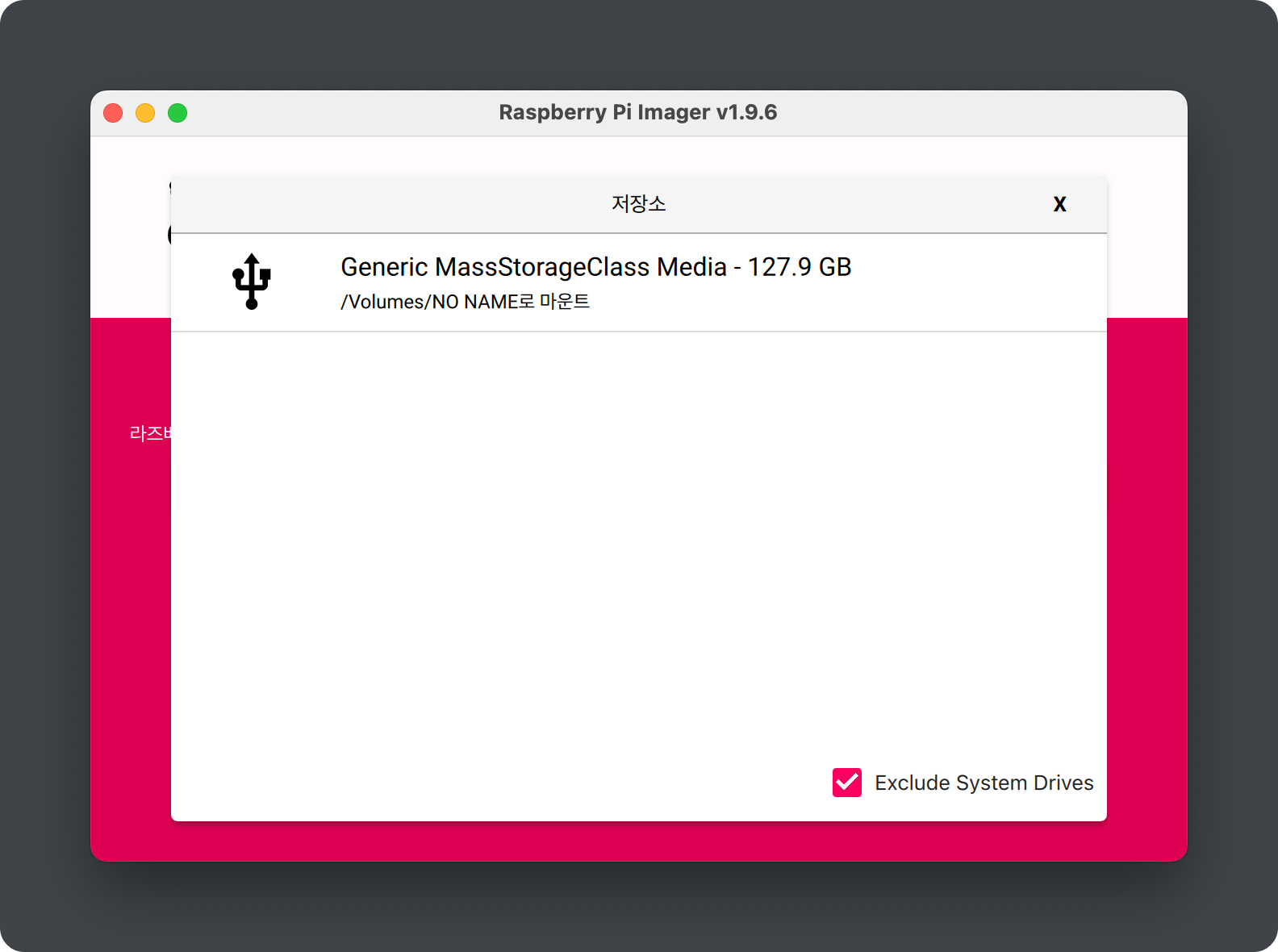

라즈베리파이 OS 64비트와 설치할 SD카드를 지정해줍니다.
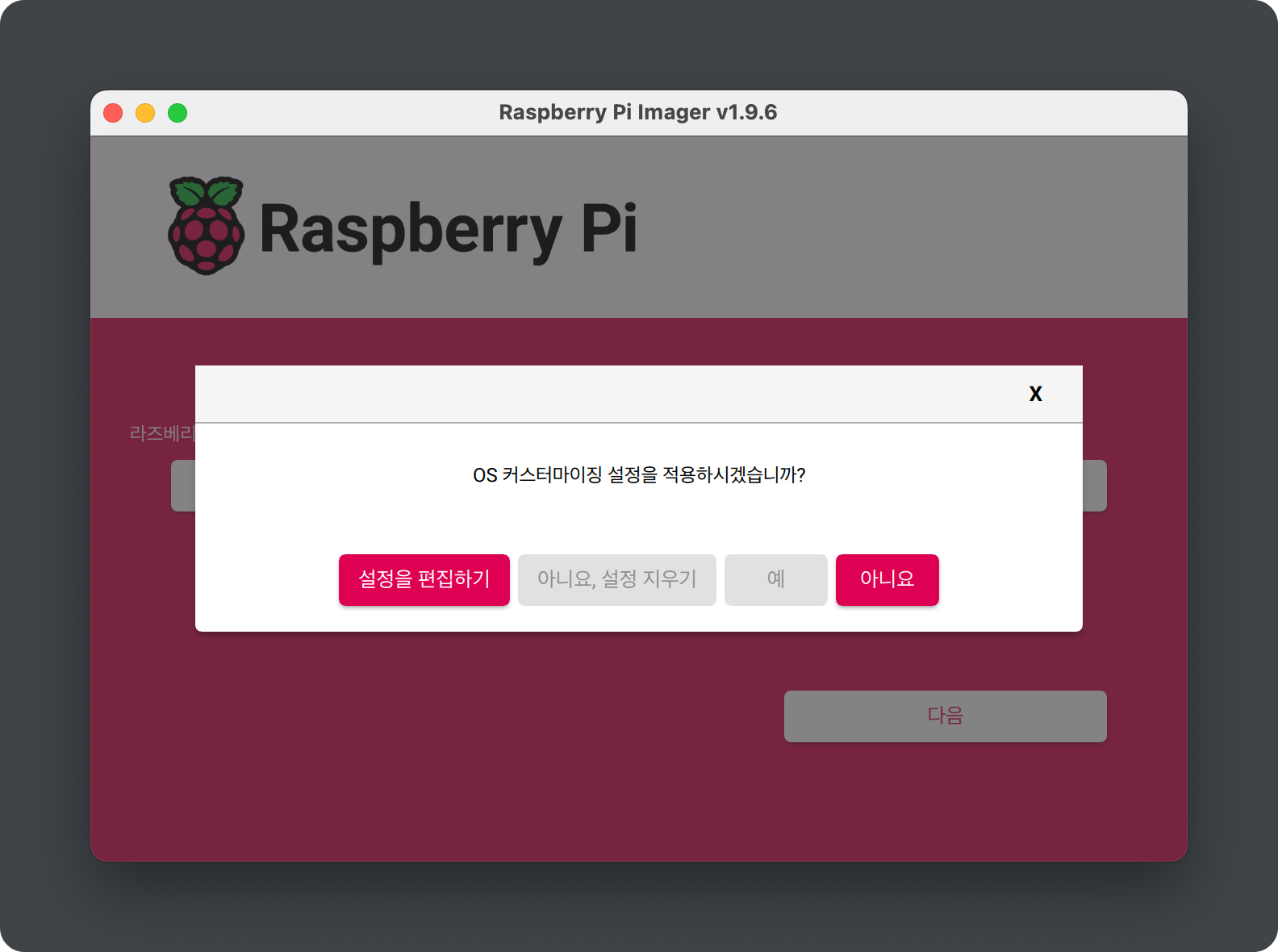
그 다음으로 OS 커스터마이징 관련 설정이 나타나는데
키보드와 디스플레이를 사용할 수 없는 현재, SSH 접속을 허용하기 위해서는 이 설정이 꼭 필요합니다.
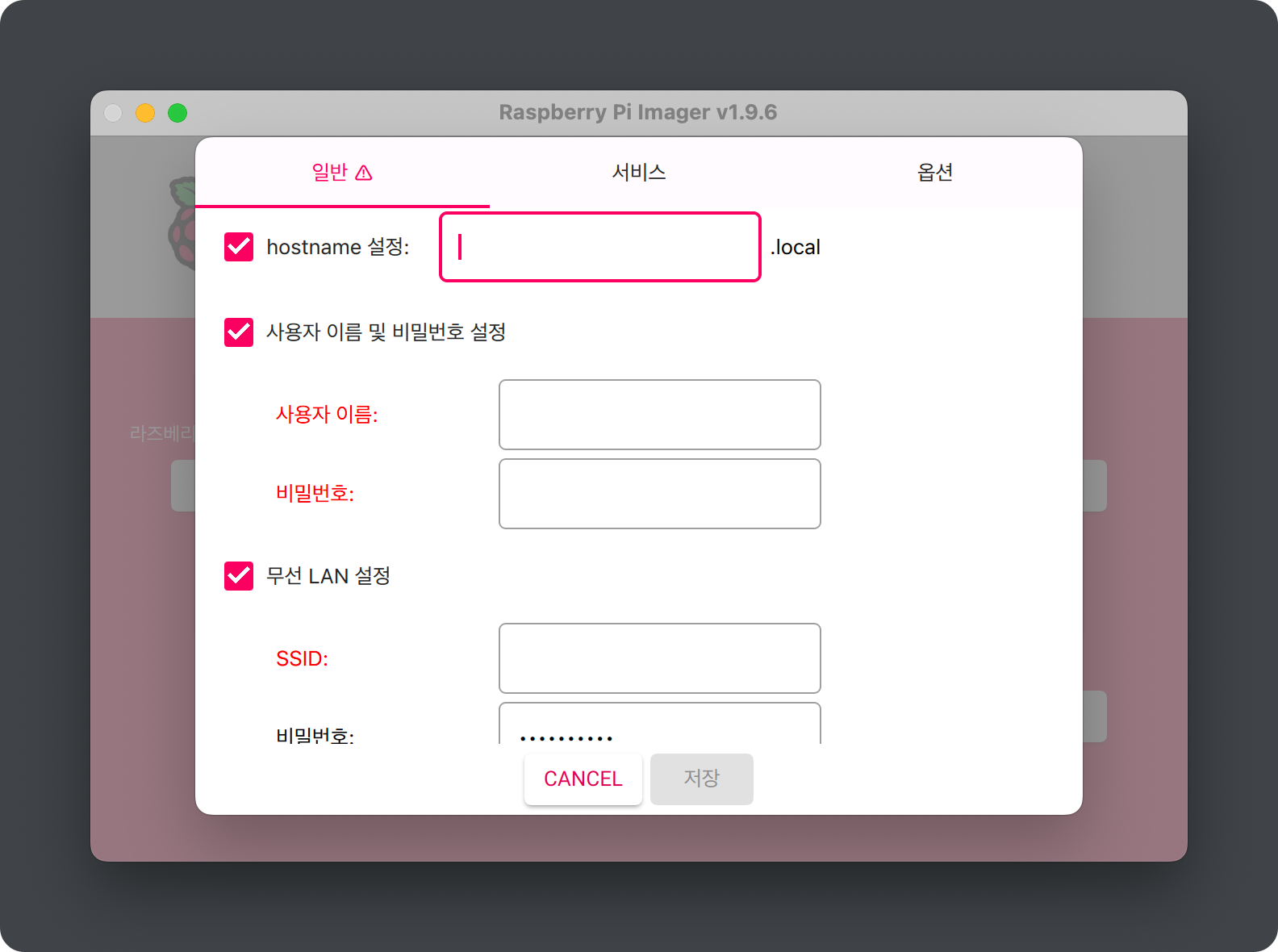
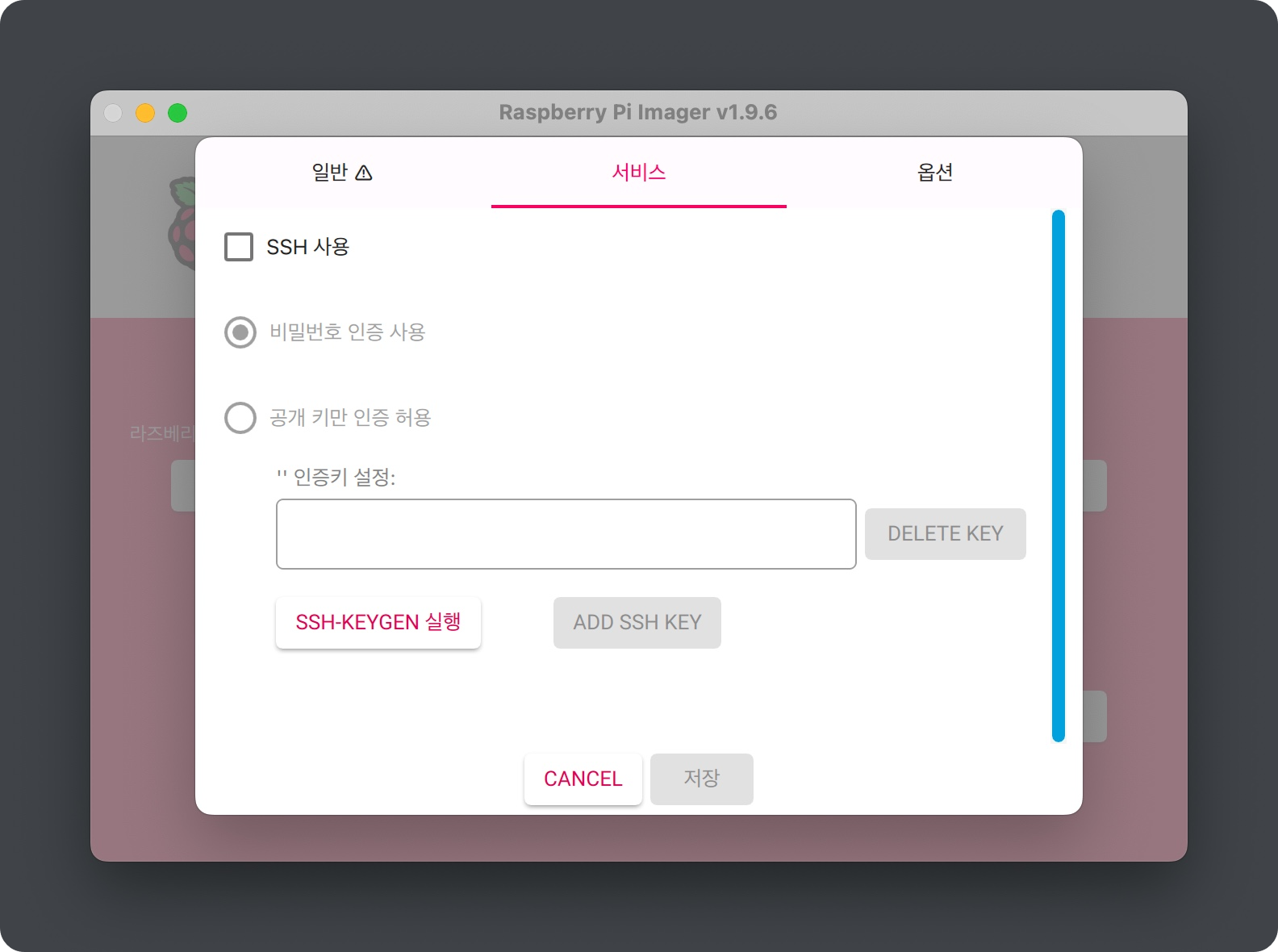
사용자 이름 및 비밀번호를 입력한 다음
무선 LAN을 사용한다면, 그 설정값을 입력해줍니다.
이후 서비스 항목에서 SSH 사용을 허용시키고, "비밀번호 인증 사용"을 선택하면
일반에서 입력하였던 사용자 이름과 비밀번호로 SSH 접속이 가능합니다.

설정을 완료했다면, 쓰기 시작을 눌러 SD카드에 라즈베리파이 OS 설치를 시작합니다
라즈베리파이 접속과 Raspberry Pi Connect 설정하기
라즈베리파이에 접속하여 GUI 형태로 컨트롤을 해보도록 설정해봅시다.
먼저 CLI 환경에서 라즈베리파이에 로그인을 해야합니다.
Mac OS에서는 Terminal을 사용하고, Windows에서는 Putty를 사용하여 라즈베리파이에 접근합니다.
라즈베리파이의 IP는 공유기 관리자를 통해서 확인할 수 있습니다.
$ sudo raspi-config이후 위 명령어를 입력하여, 라즈베리파이 설정에 진입합니다.

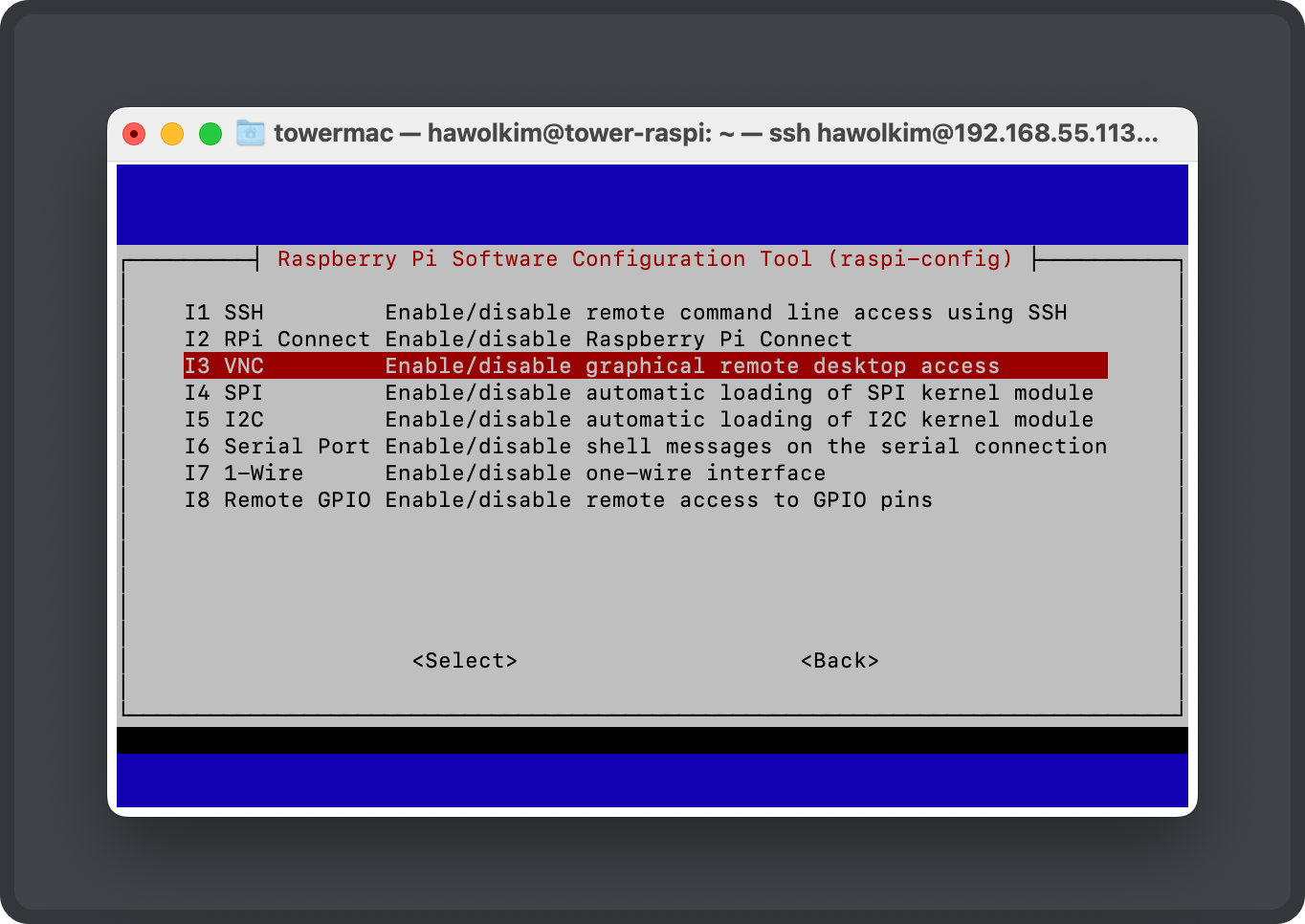
Interface Option에서 "RPi Connect"와 "VNC"를 활성화 시켜주었습니다.
라즈베리파이3B를 사용했을 때는 VNC만 활성화가 가능하였고, 이후 OPEN-VNC를 설치하여 접근하였는데
이번에는 Raspberry Pi Connect를 사용하여 접근해보도록 하겠습니다.
https://www.raspberrypi.com/software/connect/
Raspberry Pi Connect - Access your Raspberry Pi from anywhere – Raspberry Pi
Raspberry Pi Connect is a secure remote access solution for Raspberry Pi OS, allowing you to connect to your desktop and command line directly from any browser.
www.raspberrypi.com
본격적으로 설정하기에 앞서, 계정 생성이 먼저 필요합니다.
위 링크에서 계정 생성을 진행합니다.
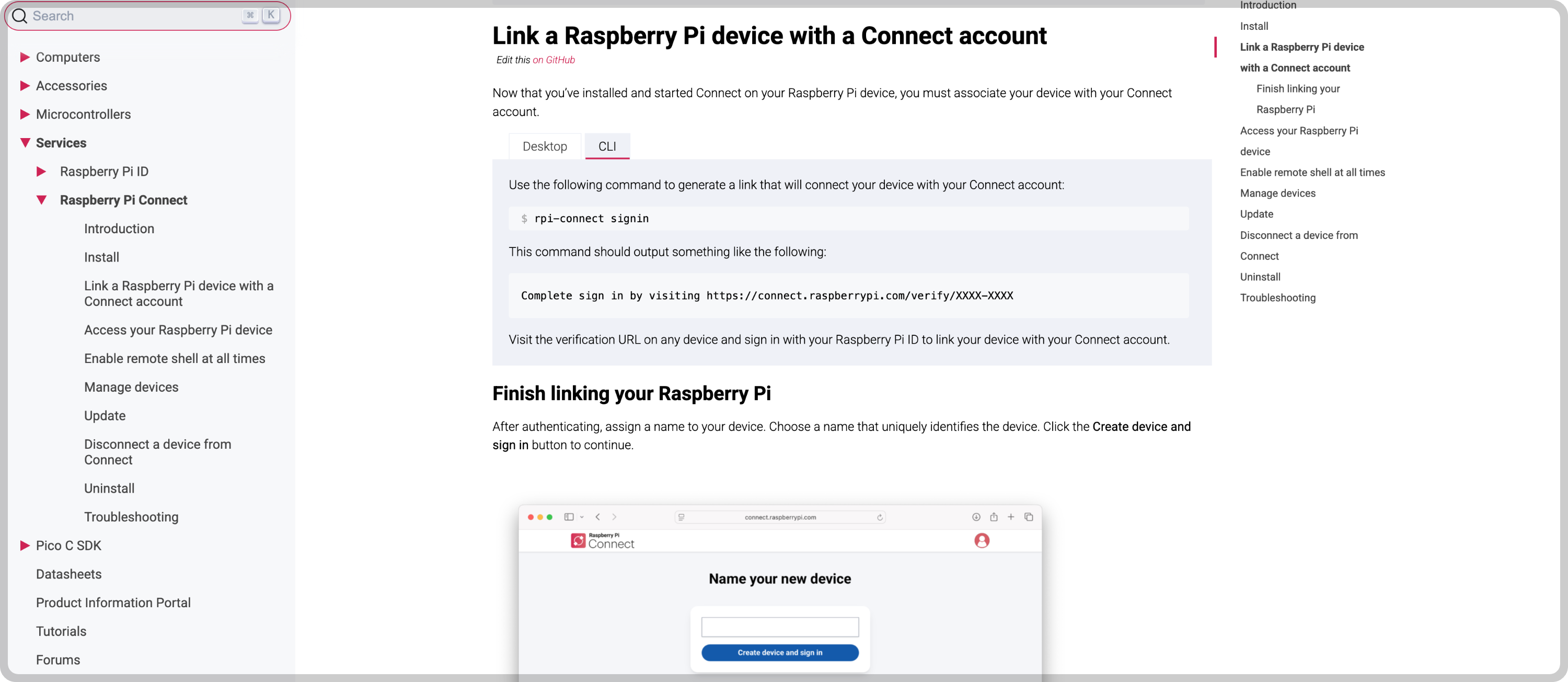
https://www.raspberrypi.com/documentation/services/connect.html
Raspberry Pi Connect - Raspberry Pi Documentation
The official documentation for Raspberry Pi computers and microcontrollers
www.raspberrypi.com
$ rpi-connect signin이후 라즈베리파이 문서를 따라서, 위 명령어를 입력하면
$ Complete sign in by visiting https://connect.raspberrypi.com/verify/XXXX-XXXX위와 같이 인증코드가 포함된 링크가 나타납니다. 링크를 복사하여 인터넷으로 연결합니다.
Name Your new device에 원하는 이름을 설정하면 기기 설정이 완료됩니다.
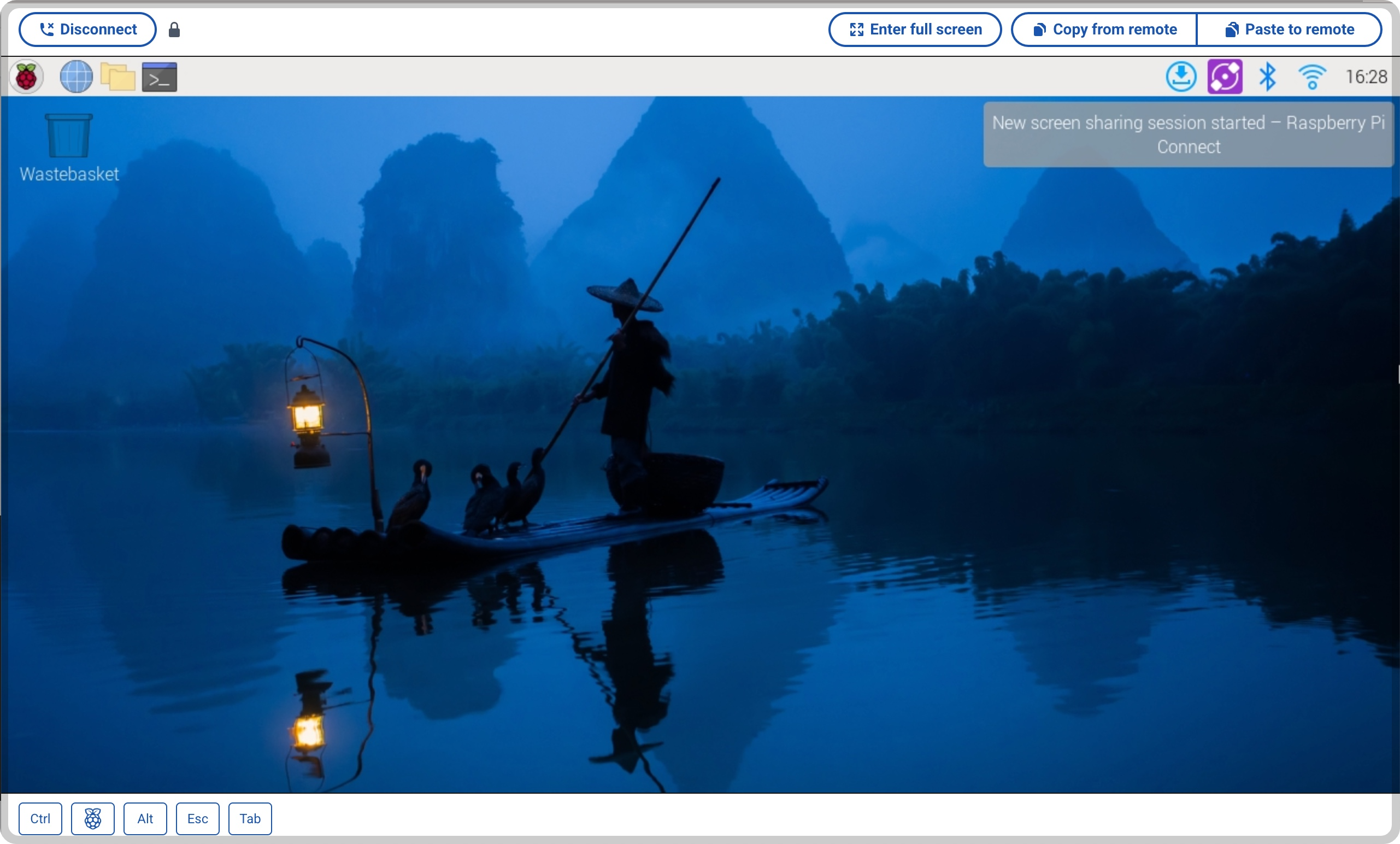
이제 원격으로 GUI 환경에서 라즈베리파이 작업이 가능합니다.
결론
라즈베리파이로 작업할 수 있는 부분이 꽤 많습니다.
앞으로 OMV, Minecraft, Apache 와 같은 부분을 중점으로 다뤄보고자 합니다.
개인적으로 조금 흥미로운 프로젝트로 라즈베리파이에 Windows ARM 설치도 진행해보려고 합니다.
'2025' 카테고리의 다른 글
| 삼성 자가수리 프로그램으로, 삼성 갤럭시 북 4 프로 터치패드 자가수리하기 (0) | 2025.08.05 |
|---|---|
| [Raspberry Pi 5] VNC Viewer를 사용한, 라즈베리파이 5 GUI 환경 진입하기 (0) | 2025.07.25 |
| [미니PC 자작 NAS] AdGuard Home으로, DNS 사용하여 앱 설치 없이 웹페이지 광고 차단하기 (0) | 2025.07.24 |
| 외출 중에도 집 조명 ON/OFF! 타포 스마트 Wi-Fi 전구로 똑똑한 홈 만들기 (0) | 2025.07.22 |
| [미니 PC 자작 NAS] Unraid Starter 유료 구매와 Windows 11 VM 설정하기 (0) | 2025.07.20 |